



  |   |
| 1 | Включете компютъра с Macintosh®. | ||||||
| 2 | Поставете компактдиска в компактдисковото устройство. Щракнете двукратно върху иконата HL2100 на работния плот. Щракнете двукратно върху иконата Start Here (Започни тук). Изберете език и модел за принтера. 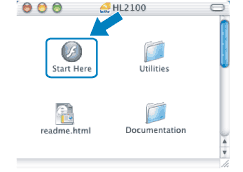 | ||||||
| 3 | Щракнете върху Инсталиране драйвер на принтер в менюто на екрана. 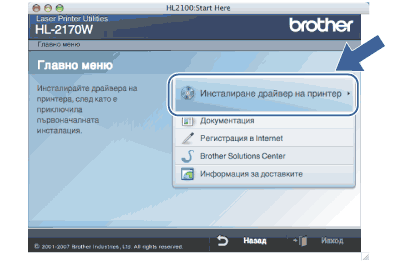 | ||||||
| 4 | Щракнете върху Потребители на безжична мрежа.  | ||||||
| 5 | Изберете Wireless Setup and Driver Install (Recommended) (Безжична настройка и инсталиране на драйвер (препоръчва се)) или Wireless Setup Only (Само безжична настройка) и натиснете Next (Напред). 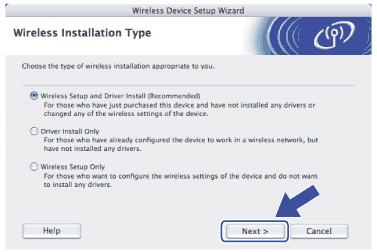 | ||||||
| 6 | Изберете Step by Step install (Recommended) (Инсталация стъпка по стъпка (Препоръчителна)) и натиснете Next (Напред). 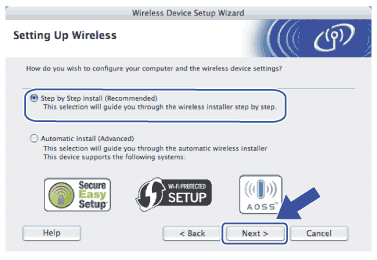 | ||||||
| 7 | Изберете Without cable (Advanced) (Без кабел (разширени)) и натиснете Next (Напред). 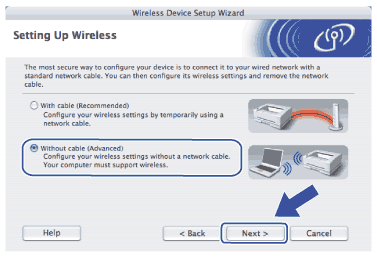 | ||||||
| 8 | Прочетете Important Notice (Важна забележка), за да активирате интерфейса на безжичната връзка. Задръжте бутона Go за 10 секунди и освободете Go, когато принтерът отпечата страница с мрежовата конфигурация. Проверете кутията, след като се уверите, че мрежовите настройки са активирани и натиснете Next (Напред). 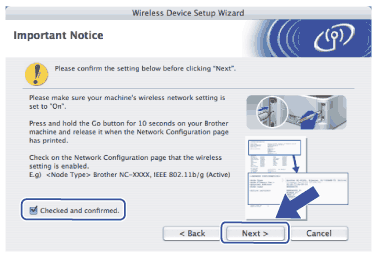 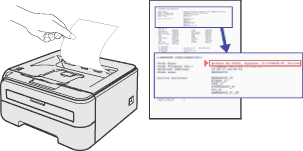 | ||||||
| 9 | Необходимо е временно да промените настройките за безжична връзка на компютъра. Следвайте инструкциите на екрана. Уверете се, че сте записали настройките, като SSID или канал, на компютъра. Те са ви необходими за връщане на компютъра в оригиналното състояние на безжична връзка. Натиснете Next (Напред). 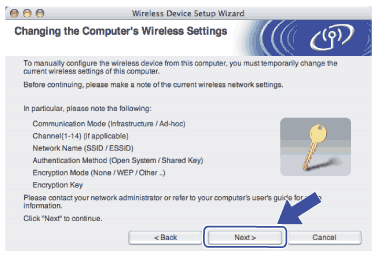 | ||||||
| 10 | За да се свържете с неконфигуриран безжичен принтер, е необходимо временно да промените настройките за безжична връзка на компютъра така, че да съвпадат с показните на този екран подразбиращи се настройки на принтера. Проверете кутията след като потвърдите настройките и натиснете Next (Напред). 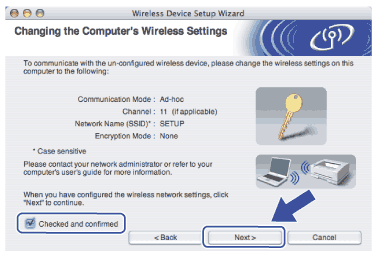 | ||||||
| 11 | Изберете принтерът, който искате да инсталирате, и натиснете Next (Напред). Ако списъкът е празен проверете дали принтерът е включен и натиснете Refresh (Обновяване). 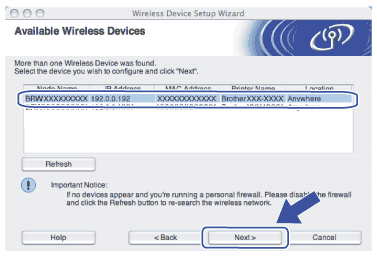 | ||||||
| 12 | Съветникът ще извърши търсене на налични безжични мрежи от принтера. Изберете мрежата Ad-hoc, към която искате да назначите принтера и натиснете Next (Напред). 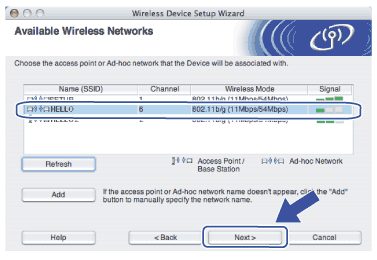
| ||||||
| 13 | Ако мрежата не е конфигурирана за удостоверяване и шифроване, ще видите следния екран. За да продължите с конфигурирането, натиснете OK и преминете към 15. 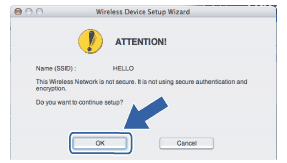 | ||||||
| 14 | Ако мрежата е конфигурирана за удостоверяване и шифроване, ще видите следния екран. При конфигуриране на безжичния принтер на Brother трябва да се уверите, че е конфигуриран в съответствие с настройките за удостоверяване и шифроване на съществуващата безжична мрежа. Изберете Authentication Method (Метод на удостоверяване) и Encryption Mode (Режим на шифроване) от падащия списък на всяко поле за настройка. След това въведете Network key (Мрежов ключ) и Confirm Network Key (Потвърди мрежов ключ) и натиснете Next (Напред). 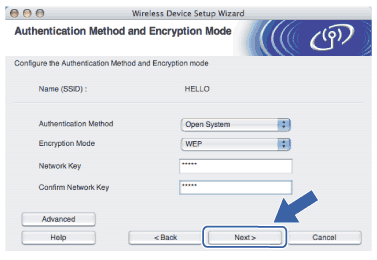
| ||||||
| 15 | Щракнете върху Next (Напред). Настройките ще бъдат изпратени към принтера. Ако натиснете Cancel (Отмени), настройките ще останат непроменени. 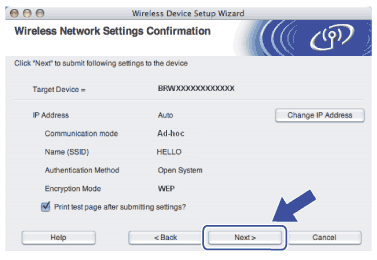 | ||||||
| 16 | За да се свържете с конфигурирано безжично устройство е необходимо да конфигурирате компютъра да използва същите настройки за безжична връзка. Променете ръчно настройките за безжична връзка на компютъра така, че да съответстват на показаните на екрана настройки за безжична връзка на принтера. Проверете кутията след настройването и натиснете Next (Напред) или Finish (Край). (Показаните на този екран настройки служат само за пример. Направените от вас настройки ще се различават.) 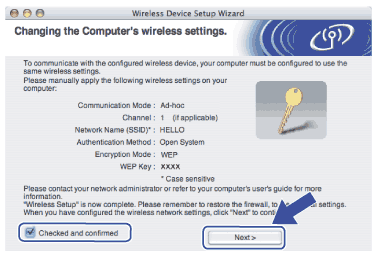 |
|
  |   |